
系统之家ghost win7 64位旗舰版硬盘安装教程
时间:2020-11-05 15:30:37
说到系统之家ghost win7 64位旗舰版系统,相信网友们肯定都不会陌生,因为最近这个系统是太火了。所以特意就带来了系统之家ghost win7 64位旗舰版硬盘安装教程,相信聪明的网友看完系统之家ghost win7 64位旗舰版硬盘安装教程以后都能学会安装系统。
下面,就跟大家来介绍硬盘安装windows7系统教程,这里推荐使用的是安装成功率最高最新的系统之家ghost win7 x64 旗舰版v1608。
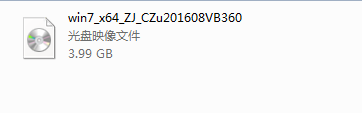
系统之家ghost win7 64位旗舰版硬盘安装教程图一
一、 Win7系统安装前期准备:
1、 首先大家需要清楚自己要安装的系统是Win7 32位还是Win7 64位的。因为现在大家的内存基本都有4G,因此小编建议大家可以安装64位win7系统,从而能更好体验win7系统运行效率。
2、 接着是需要下载相应的Win7 32位或者Win7 64位系统镜像。
3、 由于这里我们使用的是硬盘安装,所以大家需要确认自己电脑中是否有安装解压缩软件,比如WinRAR或好压之类的。
4、 需要进行安装电脑或笔记本等设备。
二、 系统之家Win7系统硬盘安装具体操作步骤:
1、 在windows7之家下载的系统一般都是为ISO镜像格式。此时,我们需要对下载下来的Win7系统镜像进行解压。鼠标右键点击镜像文件,在弹出的右键菜单栏选择“解压到win7_Luobo_x86CJ_2016_03b29999”,这样,系统文件就会解压到当前系统镜像所在盘内。
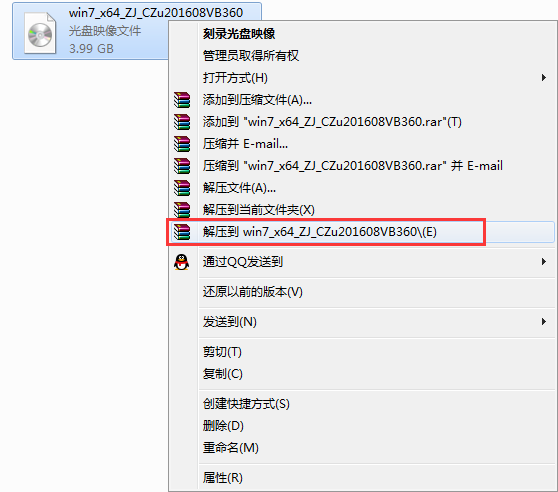
系统之家ghost win7 64位旗舰版硬盘安装教程图二
2、 当win7镜像文件解压完成后,会生成一个相应的系统之家win7 32位系统文件夹。

系统之家ghost win7 64位旗舰版硬盘安装教程图三
3、 现在我们打开文件夹,找到里面的“硬盘安装”程序,点击即可安装。
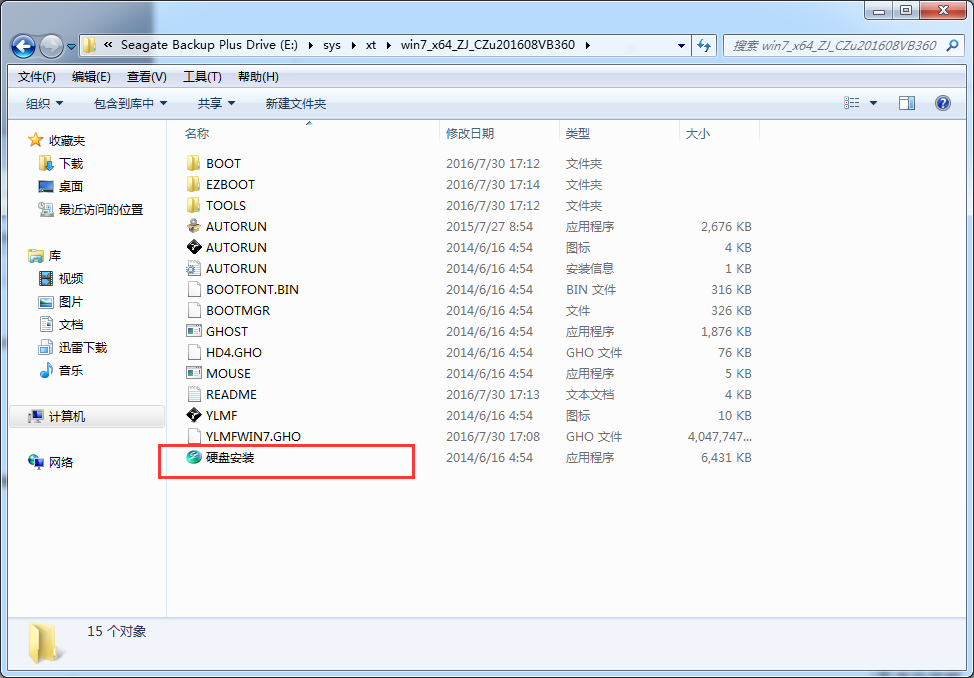
系统之家ghost win7 64位旗舰版硬盘安装教程图四
注:这里,我们也可以点击“AUTORUN”应用程序进行安装,如果你下载的镜像里面有这个程序。
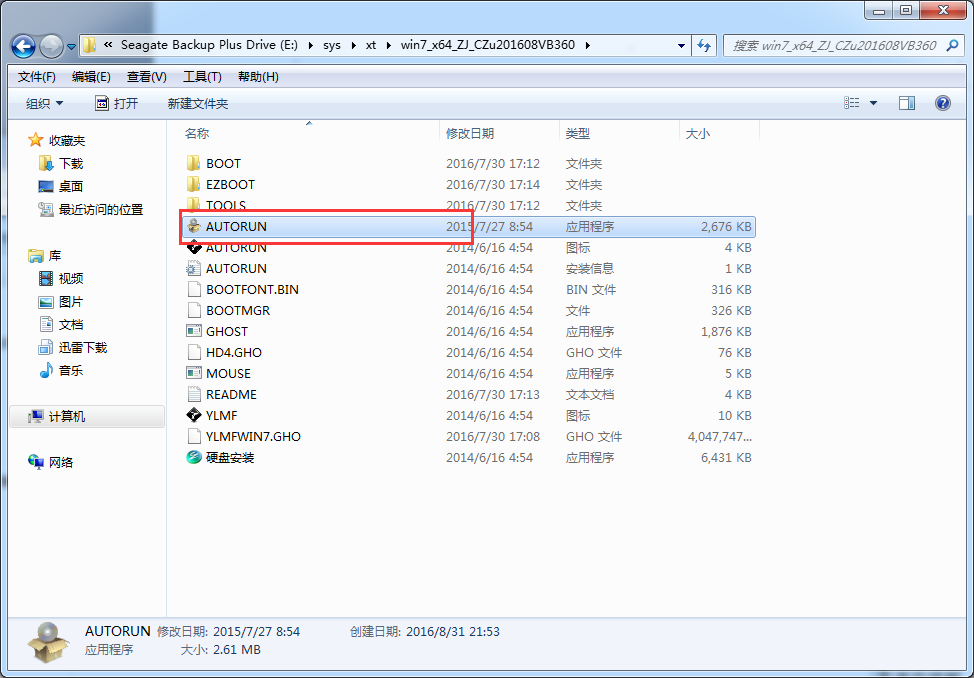
系统之家ghost win7 64位旗舰版硬盘安装教程图五
点击“AUTORUN”,则会出现系统之家win7安装界面,大家选择“安装 Win7 SP1 装机版到C盘”即可。
PS,如果你下载的不是都没有“硬盘安装”或“AUTORUN”,但是能看到“setup”应用程序,也是一样安装win7系统的。
4、 对于以上的操作,点击后都是会出现一个“OneKey Ghost”窗口,查看GHO WIM ISO映像路径是否正确,一般在该窗口打开的过程中,会自动识别对应的GHO镜像文件,或者可以通过“打开”按钮来更改要安装的镜像文件→选择系统要存放的磁盘。接着确认下要安装(还原)系统之家win7 64位系统的位置,点击确定。
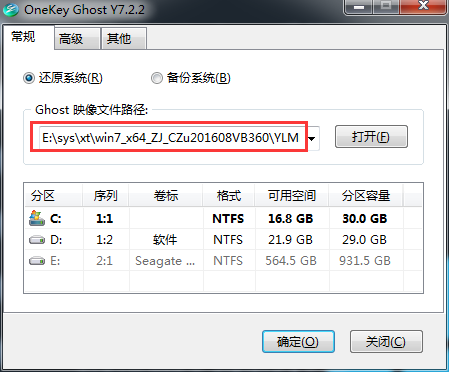
系统之家ghost win7 64位旗舰版硬盘安装教程图六
5、 然后在出现的提示界面上,选择“是”,那么就会立即开始计算机重启进行还原。如下图所示:
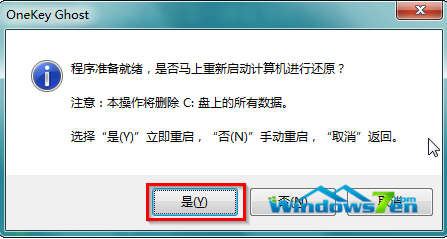
系统之家ghost win7 64位旗舰版硬盘安装教程图七
6、 重启后,那么就会进入的是系统还原,大家能看通过查看还原进度条来查看还原进度。
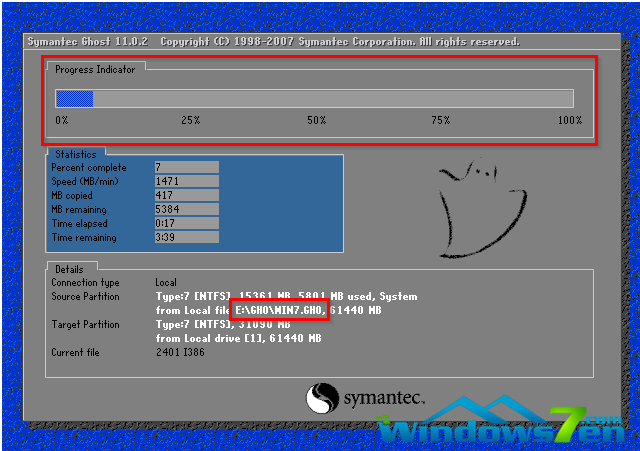
系统之家ghost win7 64位旗舰版硬盘安装教程图八
7、 当进度条跑到100%,还原完成后,那么系统就会自动进入全自动安装了。这时就期待下我们的系统之家win7装机版快速安装好吧。
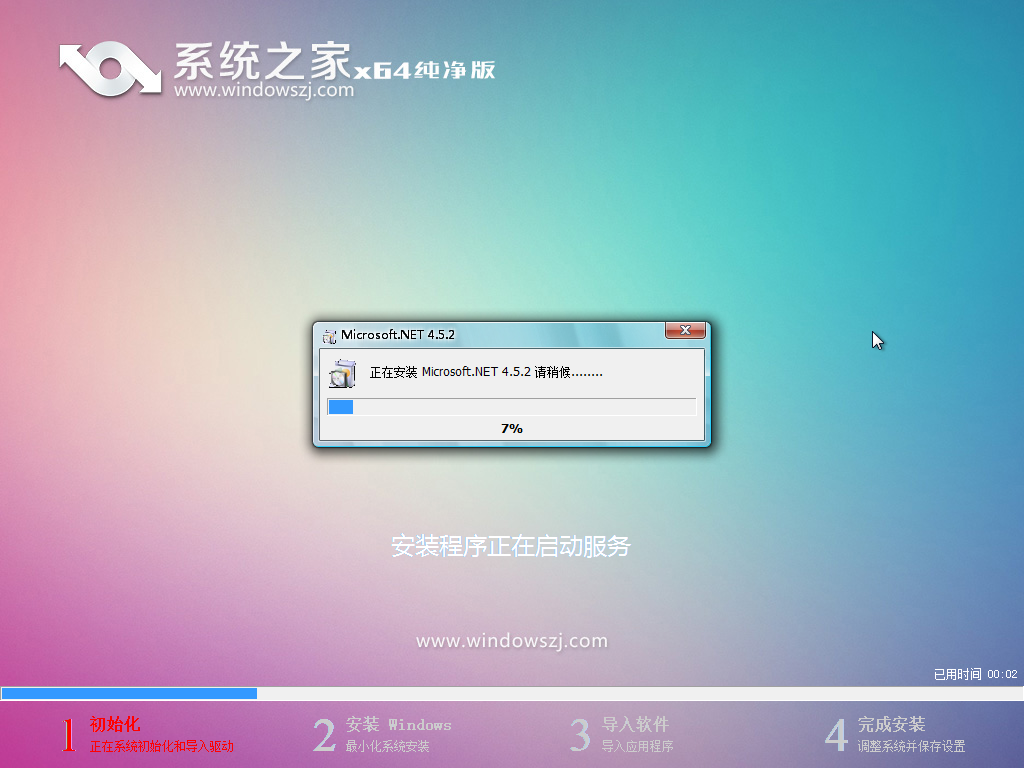
系统之家ghost win7 64位旗舰版硬盘安装教程图九
8、 这个系统之家win7系统在安装过程中,程序会自动安装识别的,大家不要再担心不知要去哪里找相应的硬件驱动了。

系统之家ghost win7 64位旗舰版硬盘安装教程图十
9、 最终安装好的系统之家win7 ghost系统画面如下:

系统之家ghost win7 64位旗舰版硬盘安装教程图十一
综上所述的全部内容就是为网友们带来的系统之家ghost win7 64位旗舰版硬盘安装教程了,上面这篇系统之家ghost win7 64位旗舰版硬盘安装教程已经把安装系统之家windows7 64位系统的方法说的非常详细了,网友们只要按照教程的步骤就一定可以成功安装系统之家win764位系统的。

蚂蚁庄园今日答案5.2,在支付宝中,我们可以通过蚂蚁庄园回答每日问题,答对后可以获取饲料,我们可以使用饲料喂养小鸡,那么蚂蚁庄园今日答案5.2是什么,下面一起来看看吧。 蚂蚁
在数字化时代,电子设备的连接与通信变得愈发重要。对于开发者和爱好者来说,使用 CH340 串口转换器是常见的需求,但安装相应的驱动程序却有时会令人感到困惑。本文将详细介绍在 Windows 10 系统中安装 CH340驱动 的步骤,帮助您顺利完成驱动程序的安装。 什么是CH340?

首先进入软件页面,在底部菜单中找到我的,点击进入我的。 在我的页面中,找到箭头所指的班级菜单,点击进入班级。 进入班级页面后,找到加入班级选项,菜单,点击加入班级。 输入

隐者服饰是物理近战纯输出职业或者布丁这种角色在R8需求装备的一款护甲类型的装备,需求量还是相当大的。一共有两个图玩家可以来刷隐者服饰,分别是10-9还有10-12。这两个主掉落一样副掉落不一样。一个是生命法杖一个是地狱火之斧。
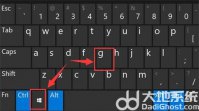
win11电脑录屏为什么不能用?是很多使用win11系统的小伙伴都会提出的一个问题,一般情况下可以通过快捷键win+g打开系统自带的录屏工具,然后就可以开始使用,如果没有办法录制可以通过

抖音圣诞头像挂件怎样解锁?很多玩家还不知道,下面小编给大家带来拍圣诞日常解锁头像挂件教程,一起来看看吧。

大主宰绿色版手游是一款3D回合制手游,游戏的故事和剧情都是高度还原了的,你可以在游戏中和牧尘一起成长,快来主宰你的世界吧。 官方介绍 天蚕土豆正版授权,目前品质最高的《大

游戏介绍 cf手游体验服安装包7月最新版 是一款cf手游7月最新版的穿越火线体验包,在cf手游体验服安装包7月最新版中小伙伴可以体验到一系列最新的武器枪战,已经英雄角色,操作体验比

极限生存模拟器下载,极限生存模拟器游戏是一款极限赛车竞技游戏,极限生存模拟器游戏由南京谢特离网络科技有限公司开发,这款游戏需要你操控两辆不同的车子,玩法上还是需要一定难度的。

狱国争霸高爆版下载,狱国争霸高爆版是一款策略卡牌类游戏,狱国争霸高爆版手游真正的卡牌策略游戏王者之作!华丽画风,名将云集!炫酷合击,热血战斗!酷炫合击大招











